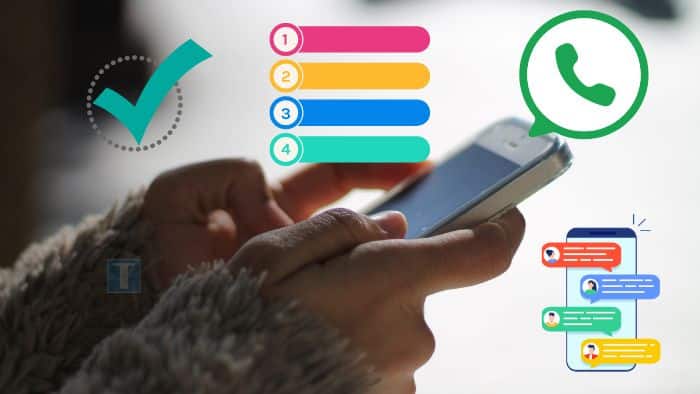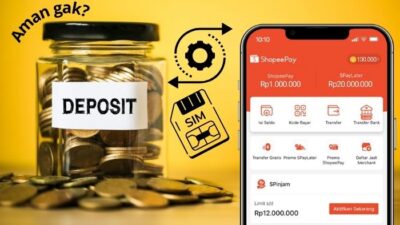Lagi asik mau bikin list di WA, eh malah bingung, harus mulai dari mana?
Apalagi kalau list-nya buat rencana liburan bareng gebetan. Duh, jangan sampai salah kirim ya, bisa kacau tuh rencana, hehe…
Tenang…
Artikel ini akan menjawab semua kebingungan kamu tentang cara bikin list di WA.
Mulai dari:
- Cara membuat list di grup Whatsapp dengan mudah
- Tips agar list kamu rapi dan terorganisir
- Hingga trik agar list-mu selalu siap buat langsung kamu bagi ke teman-teman
Biar rencana dan chat kamu tetap lancar, pastikan kamu simak artikel ini sampai tuntas.
Kamu pernah nggak sih perlu ngedata dari member grup WhatsApp?
Tapi begitu kamu tanya, dan member lain pada nge-respon…
BREEEEET…..
Buanyak banget chat berserakan! Malah bingung sendiri karena isinya udah kayak benang kusut? Boro-boro mau ngumpulin datanya, yang ada malah nyasar ke obrolan tentang meme kucing! Hihi…
Nah, jangan sampai ini kejadian lah ya!
Makanya, yuk kita obrolin gimana caranya bikin list di WhatsApp. Bayangin deh, grup kamu bisa jadi lebih rapi, pesan-pesannya tertata kayak arsip perpustakaan, dan semuanya lebih mudah terbaca. Jadi, pas ada info penting, nggak bakal tenggelam kayak lautan chat nggak jelas.
FYI…
WhatsApp sendiri sebenernya udah ngasih berbagai fitur yang bisa bikin pesanmu lebih kece. Yakni, fitur format teks, yang bisa bikin pesan kamu seketika jadi spotlight.
Ini nih senjata rahasiamu:
- Bold buat kasih tekanan (nggak perlu teriak di chat ya…hihi).
- Italic buat yang suka gaya-gayaan huruf miring (biar tambah dramatis…hihi).
- Strikethrough buat kamu yang pengen nyoret-nyoret, kayak ujian salah jawab.
- Monospace kalau kamu lagi pengen nostalgia pakai font ala mesin ketik zaman dulu.
Simple memang, tapi bener-bener manfaat pas mau bikin postingan chat tipe list kayak gini.
Tips:
Pake “Bold” saat bikin list, biar nggak ada alasan lagi buat orang skip pesannya!
| Fitur | Fungsi |
|---|---|
| Bold | Teks tebal buat yang penting banget |
| Italic | Teks miring untuk gaya dramatis |
| Strikethrough | Buat mencoret teks, kayak yang salah tulis |
| Monospace | Teks unik ala mesin ketik |
Baca juga: Cara Mengubah Canva Ke PDF (DESAIN + DOKUMEN)
Apa Arti List di WA?
Hihi…last-list-last-list ya…
Kalau asing sama istilah ini, sebut aja daftar lah ya. List belanja = daftar belanjaan, lalu list absensi = daftar absen.
Paham lah ya…
Lanjut yuk!
Menurut data dari Statista, WhatsApp adalah aplikasi pesan terpopuler dengan lebih dari 2 miliar pengguna aktif dari seluruh dunia! Jadi, makin penting dong buat manfaatin layanan-nya sekaligus ngerti fitur-fiturnya?
Ya kan…?
Dengan fitur-fitur tadi, kamu bisa mulai bikin daftar yang bikin grup chat jadi lebih terorganisir dan rapi. Nggak ada lagi yang bakal bingung soal tugas atau jadwal, karena semua udah ada pada list.
Dan yang lebih asyik, kamu bakal tahu step by step cara bikin list di wa dengan langkah-langkah super mudah dan praktis dari artikel ini!
Step By Step Cara Bikin List Di Wa
Nah, setelah kamu tahu betapa powerful-nya fitur ini, yuk lanjut buat praktek bikin list-nya. Siap-siap ya, karena tutorial ini bakal ngebantu kamu jadi master dalam bikin Whatsapp list!
Mengetik Judul List
Nah, sebelum kamu mulai bikin list, hal pertama yang paling penting adalah… bikin judul!
Ibarat orang, judul ini kayak nama panggilan. Bayangin kalau daftar tugas kamu tanpa judul, orang bakal bingung, “Ini daftar apa? Undangan kondangan atau jadwal bersih-bersih rumah?”
Ya kan…?
Jadi, pas lagi ngetik di kotak editor WhatsApp, kamu harus pastiin judul list-nya menonjol kayak kamu pas ngerayain ulang tahun. Judul ini harus langsung mencuri perhatian, apalagi di tengah ruwetnya grup chat. Kamu mau dong, pas orang scroll, mereka langsung tahu, “Oh, ini dia daftar tugas pentingnya”.
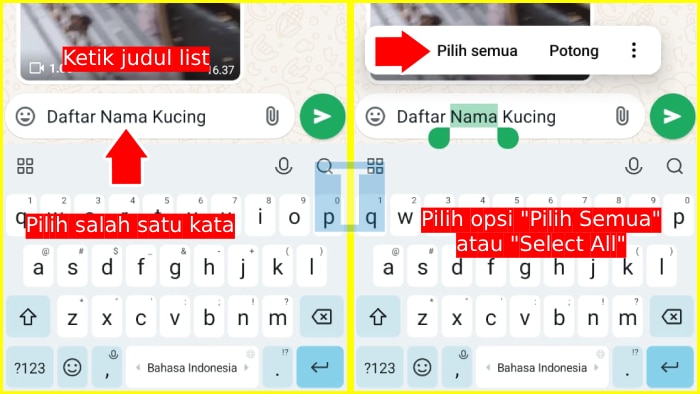
Memformat Judul
Sekarang, gimana biar judul kamu nggak cuma sekadar teks? Ini rahasianya: format teks yang bikin judul jadi dramatis! Pastiin kamu tahu cara memanfaatkan fitur-fitur ini dengan baik.
- Bold: Cara bikin judul tebal dan menarik perhatian.
- Italic: Bikin miring kalau mau tambah gaya.
- Strikethrough: Kalau pengen gaya mencoret (ini bisa bikin temen-temen ketawa, “Lah, udah dicoret tapi tetep aja masuk daftar!” misalnya Tini
cintaTono…hihi).
Contoh Judul:
- Daftar Belanja Minggu Ini
- Nama-Nama Kucing Impian (Karena semua orang butuh kucing, iya kan? hihi… )
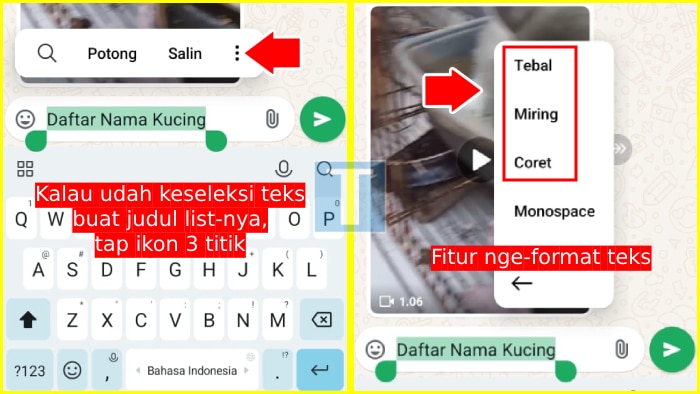
| Format | Fungsi | Contoh |
|---|---|---|
| Bold | Teks tebal | Daftar Pekerjaan |
| Italic | Teks miring | Daftar Belanja |
| Strikethrough | Coret |
Baca juga: Cara Memindahkan PDF Ke Word Di Hp (Tanpa Aplikasi + Mudah)
Kenapa sih furmut-format segala?
Ya nggak juga gak masalah…
Tapi, menurut survei dari Huffington Post, orang yang menggunakan format teks saat bikin daftar itu bakal lebih mudah teringat oleh teman-temannya! Jadi, jangan ragu buat pakai fitur ini ya.
Oke, judul udah keren? Kita siap lanjut nih ke bagian berikutnya. Kalau kamu pengen daftar kamu makin kece, kita harus bahas gimana caranya bikin garis baru pada pesan WhatsApp tanpa bikin pesan nyelonong terkirim duluan.
Stay tuned!
Membuat Garis Baru pada Pesan
Apa sih maksudnya bagian ini tuh?
Gini:
Normalnya kalau kamu ngetik, pas tekan enter tuh kursor bakal turun bikin garis baru kan? Nah, kalau di WA juga sama kayak gitu.
Tapi, mesti kamu atur dulu. Kalau gak kamu atur dulu, maka pas tekan enter itu bukannya bikin garis baru, TAPI malah ngirim pesan list yang belum selesai kamu tulis.
Mengatur Fungsi Tombol Enter
Oke, kamu pasti pernah ngalamin kan: lagi nulis pesan panjang di WhatsApp, terus pas mau bikin garis baru, malah pesannya ke-kirim? Duh! Ini tuh kayak lagi ngerayu gebetan tapi salah kirim emoji! Wkwkwk…
Jangan khawatir, ada solusinya!
Kita bisa atur biar tombol Enter itu nggak langsung mengirim pesan.
Caranya gampang banget kok!
Kamu tinggal ngubah pengaturan biar tombol enter cuma bikin baris baru aja, bukan langsung nyelonong kirim pesan. Jadi, kamu bisa nulis list atau tugas panjang tanpa takut salah kirim pas tengah-tengah ngetik.
Langkah-langkah pengaturan tombol Enter-nya:
- Masuk ke Pengaturan
- Buka WhatsApp, lalu klik ikon tiga titik pada pojok kanan atas.
- Pilih Setelan Chat
- Setelah masuk ke menu, cari opsi Setelan Chat. Lihat ke gambar biar lebih jelas.
- Matikan Opsi “Enter untuk Mengirim”
- Nah, inilah rahasia-nya! Cukup geser toggle-nya biar Off opsi “Enter untuk mengirim” nya. Semudah itu, sekarang tombol Enter kamu cuma buat bikin garis baru, bukan buat kirim pesan.
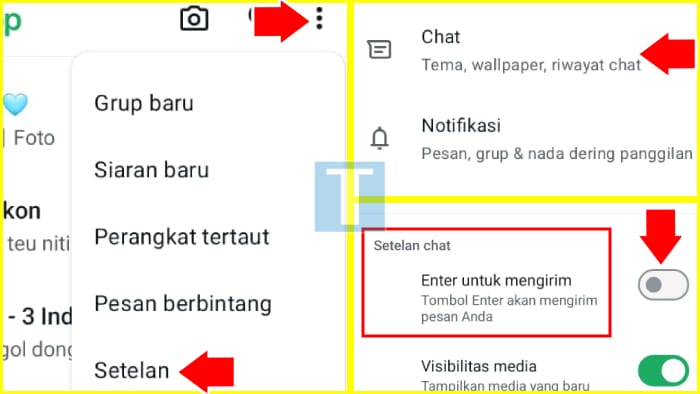
| Langkah | Aksi | Keterangan |
|---|---|---|
| 1 | Buka WhatsApp | Klik ikon tiga titik |
| 2 | Setelan Chat | Cari pengaturan chat |
| 3 | Matikan “Enter untuk Mengirim” | Siap bikin garis baru tanpa drama! |
FYI…
Ada data dari Business Insider, rata-rata orang mengirim 145 pesan per hari pake WhatsApp. Bayangin deh, betapa seringnya kita bisa salah kirim kalau nggak pakai fitur ini!
Contoh List WA yang Biasa Kami Buat
Kami kasih contoh dulu ya…
Kami seringnya pake fitur ini buat nulis daftar belanjaan atau tugas mingguan. Kamu bisa bikin list panjang kayak gini:
Daftar Tugas Minggu Ini:
- Beli susu kucing
- Meeting tim via Zoom
- Tidur siang (ini wajib dong…hihi)
Coba bayangin, tanpa fitur ini, bisa-bisa “Meeting tim via Zoom” udah terkirim duluan sebelum kamu sempet nambahin “Tidur siang”!
Penting ini…tanpa tidur siang itu rasanya gimanaaa gitu…hihi.
Baca juga: Cara Mengedit Tulisan Di PDF Lewat Hp (GRATIS Tanpa Aplikasi)
Cara Membuat List Di Grup WhatsApp
Nah, setelah tombol Enter-nya udah beres kamu atur, langkah berikutnya bakal lebih seru.
Kita masuk ke bagian inti yaitu cara membuat list di grup Whatsapp yang umumnya pake nomor. Gimana cara bikin nomor urutnya biar rapi dan nggak bikin pusing?
Ini dia caranya:
Membuat Nomor Urut Pada Pesan List
Sekarang kita masuk ke bagian inti yang bakal bikin kamu makin pro, yakni ngasih nomor urut pada list yang kamu bikin. Pada aplikasi WhatsApp, emang nggak ada fitur otomatis buat bikin nomor urut kayak di Microsoft Word atau Excel. Kecuali kamu pake WA versi web-nya ya.
Tapi tenang aja, kita bisa bikin manual kok! Itupun cuma awalnya saja, selanjutnya otomatis dan praktis.
Caranya simple banget:
- Ketik angka nomor urut yang kamu mau, misalnya 1.
- Tambahin titik (jadi kayak gini: 1.)
- Nah, setelah ngasih titik, berikutnya kasih spasi.
- Lihat deh, pasti item list-mu jadi nge-jorok ke dalam kan. Jadi kayak gini:
1. Jemput kucing ke salon
2. Beli cat food
3. Kasih kucing makan, jangan sampai kelaparan, kasian dong!
Dengan cara ini, kamu bisa bikin daftar belanjaan atau tugas jadi lebih terstruktur. Apalagi kalau kamu sering banget bikin daftar tugas panjang.
Menambahkan Item List
Mau nambahin item ke list-mu? Apakah perlu ngetik lagi nomor urutnya?
Nggak perlu pusing ya!
Setelah kamu ngetik angka 1. atau 2., tinggal pencet Enter buat bikin garis baru. Nomor urut selanjutnya bakal langsung ada setelah kamu tekan tombol enter-nya. Simple kan? Kamu udah punya list bernomor yang rapi.
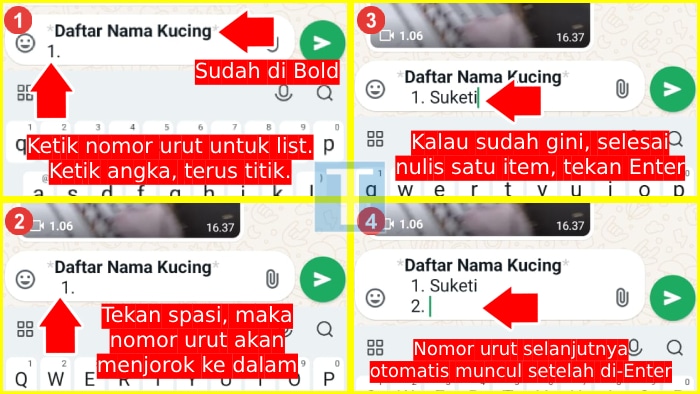
| Langkah | |
|---|---|
| 1 | Ketik nomor dan titik (misal: 1.) |
| 2 | Tekan spasi dan lanjutkan dengan item list |
| 3 | Tekan Enter untuk lanjut ke nomor berikutnya |
Contoh list-nya lagi:
Daftar Nama Kucing
- Suketi
- Koko
- Mochi
- Nyengir
Gampang banget kan? Ini bakal bikin grup chat kamu jadi nggak amburadul, dan semua bisa baca list dengan lebih nyaman. Kalau kucing bisa baca, pasti mereka juga bakal bangga nih sama kamu…hihi.
Kata Statista nih ya, pengguna WhatsApp tuh mengirim lebih dari 100 miliar pesan setiap harinya di seluruh dunia. Kebayang nggak tuh, berapa banyak list yang mungkin dikirim di antara miliaran pesan itu?
Wuah…amazing deh pokoknya!
Oke deh…
Kini list kamu udah rapi dan bernomor. Tapi tunggu dulu! Kalau kamu pengguna WhatsApp Web, ada cara lain yang bisa bikin list kamu makin kece.
Yuk, kita bahas fitur-fitur ekstra di WhatsApp Web yang bisa bikin list kamu level up!
Baca juga: Cara Cetak KTP Digital Dari Hp (Print Kartu Fisik e-KTP)
Membuat List di WhatsApp Web
Oke, bedanya apa sih kalau bikin list lewat WhatsApp Web?
Sebenarnya sih, hampir sama kayak di aplikasi mobile. Tapi kalau pake versi web ini, kamu bisa sedikit lebih nyaman karena layar lebih besar, jari-jari nggak pegal karena ngetik-nya pake keyboard laptop atau PC. Plus adanya fitur ini nih list bernomor dan list berpoin dari WhatsApp Web.
Ini bikin lebih praktis dan teks kamu pun jadi makin enak dilihat.
Gimana caranya bikin list dengan WhatsApp Web?
Bikin List Daftar Bernomor di WA
- Tulis tiap item yang pengen kamu masukan ke list tanpa perlu kamu ngetik nomor urutnya dulu.
- Misalnya, Beli Snack lalu langsung tekan enter, lalu tulis lagi Cuci Mobil dan tekan enter lagi sampe beres semua item-nya.
- Setelah itu, seleksi semua kata itu lalu pilih opsi Daftar Bernomor atau pake shortcut Ctrl + Shift + 7.
Bikin List Daftar Berpoin (Bullet List)
- Langkah satu dan dua-nya sama seperti bikin daftar bernomor.
- Seleksi lagi semua teks item yang telah kamu buat, kali ini pilih opsi-nya yang Daftar Berpoin. Bisa pake shortcut juga kayak sebelumnya, yakni Ctrl + Shift + 8.
Yup, silakan pake langkah-langkah ini biar WhatsApp Web ngebikinin list otomatis buatmu, contoh:
- Beli kucing mainan
- Jemput kucing ke salon
- Kasih makan kucing (lagi-lagi kucing…hihi)
Nah, kami nemu lagi data menarik dari Hootsuite nih. Data dari mereka bakal nguatin data-data yang telah kami sebutin sebelumnya tadi. Kata mereka, WhatsApp adalah aplikasi perpesanan terbesar di dunia dengan lebih dari 2,24 miliar pengguna aktif per bulannya.
Kebayang nggak, berapa banyak list belanjaan yang dikirim setiap hari di WhatsApp Web?
Hihi…manfaat banget kan fitur ini.
Oke, sekarang udah tau kan gimana enaknya bikin list pake WhatsApp Web? Kalau udah dapet semua tips dan triknya, kita tinggal wrap up aja nih dengan kesimpulan biar kamu makin jago bikin list via WhatsApp!
Yuk, kita bahas ringkasan dari semua yang udah kita pelajarin.
Ready? Let’s go!
Sudah Paham Cara Bikin List Di WA?
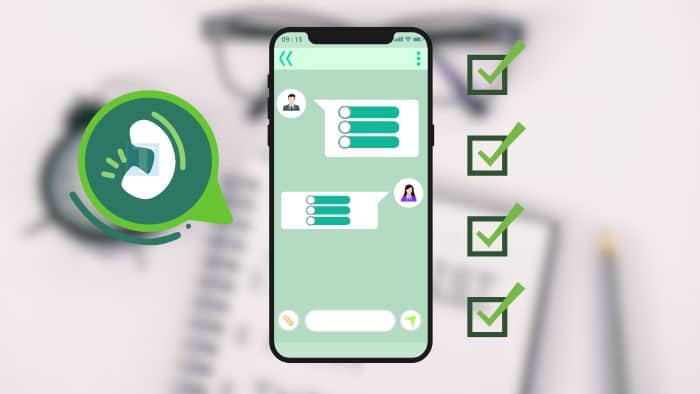
Mudah-mudahan kamu udah paham nih ya cara bikin list di WA ini.
Gampang lah ya!
Kami yakni kamu udah jadi jagoan dalam bikin list di grup WhatsApp. Mungkin sebelumnya kamu pikir bikin list itu ribet, tapi kemudian setelah nyimak tutorial dan praktekin semua step-nya, maka kamu udah gak nganggap bikin list ini susah.
Kenapa sih harus ngerti cara bikin list di WA?
Bayangin kalau kamu lagi rapat virtual, dan tiba-tiba kamu dapet tugas bikin daftar item penting. Kalau kamu bisa bikin list dengan baik, grup chat juga gak bakal jadi kayak tsunami pesan yang mempersulit kerjaanmu.
Kalau pake list, semua bakal tertata rapi dan bikin kerjaanmu lebih mudah.
Apa yang Sudah Kamu Pelajari?
- Cara bikin list di wa yang bikin grupmu jadi lebih terorganisir.
- Teknik memformat teks biar daftar kamu nggak cuma rapi, tapi juga eye-catching.
Rasanya tujuan dari tutorial ini pun udah kecapai ya:
- Ngasih kamu langkah-langkah mudah buat bikin list dalam WhatsApp.
- Bikin kamu kelihatan keren dan profesional saat semua pesan tertata rapi.
- Membuat grup chat nggak lagi berantakan, tapi lebih teratur dan enak terlihat.
Sebuah studi dari University of British Columbia menunjukkan bahwa 80% orang merasa lebih produktif ketika bekerja dengan daftar tugas yang terstruktur.
Tentu kamu juga pengen dong jadi lebih produktif? Ya kan?
Baca juga: Cara Download KTP Digital Di Hp (Unduh Foto e-KTP Online)
Ringkasan Tutorial
Waduh, kayaknya kita udah jauh banget nih perjalanan dari awal! Jadi, apa aja yang udah kamu pelajarin dari tutorial ini?
Recap dikit, yuk!
- Bikin list di WhatsApp ternyata nggak sesulit bikin tugas akhir — cukup ketik angka, titik, dan spasi. Voila! List kamu udah jadi.
- Di WhatsApp Web, bikin list jadi lebih gampang, rapi, dan tentunya tanpa harus nge-zoom layar hape. Plus, ada fitur otomatis yang bikin nomor urut ngikutin tanpa kamu perlu ribet.
Manfaat dari Mengikuti Tutorial
Setelah kamu coba semua tips ini, aku yakin banget kamu bakal jadi gampang banget buat ngebikin list di grup WhatsApp. Bukan cuma sekadar bikin list, tapi kamu juga bisa bikin list yang rapi, mudah terbaca, dan bahkan lebih eye-catching (thanks to bullet points and emotikon!).
Ini nih beberapa manfaat yang bakal kamu rasain:
- Organisasi Pesan Jadi Lebih Rapi
Nggak ada lagi tuh yang bales pesan ngawur karena nggak ngerti urutan list kamu. Semua jadi lebih tertata, mulai dari belanja bulanan sampai tugas kantor. - Pesan Lebih Menarik
Dengan fitur bold, italic, sampai list berpoin, pesan kamu bakal terlihat lebih niat dan nggak ngebosenin. - Effortless pake WhatsApp Web
Buat kamu yang sering kerja depan komputer, WhatsApp Web ini bakal jadi penyelamat. Bikin list sambil browsing, biar keliatan sibuk — padahal ngerjain list belanjaan…hihi.
So, list yang udah kamu buat itu ibarat senjata rahasia. Dari yang awalnya grup chat amburadul, sekarang semuanya bisa jadi terorganisir dan anti ribet.
Seru kan? Kamu nggak cuma bikin list aja, tapi kamu juga ngatur hidup lebih baik. Ciyelahhh, dalem banget ya? Hihi…
Jadi, mulai sekarang kalau ada yang bilang, “Gimana sih cara bikin list di wa?” Kamu udah bisa senyum dan bilang, “Gampang banget! Sini gue ajarin.” Dijamin, mereka bakal anggap kamu kayak pakar teknologi dadakan…hehe.
Okeee, aku rasa cukup sampai sini dulu. Kamu udah jadi master list maker pake WhatsApp! Kalau ada yang mau kamu tanyain, gas pol aja langsung komen! Happy listing, jangan lupa kasih makan kucing, dan selalu enjoy dalam segala situasi!